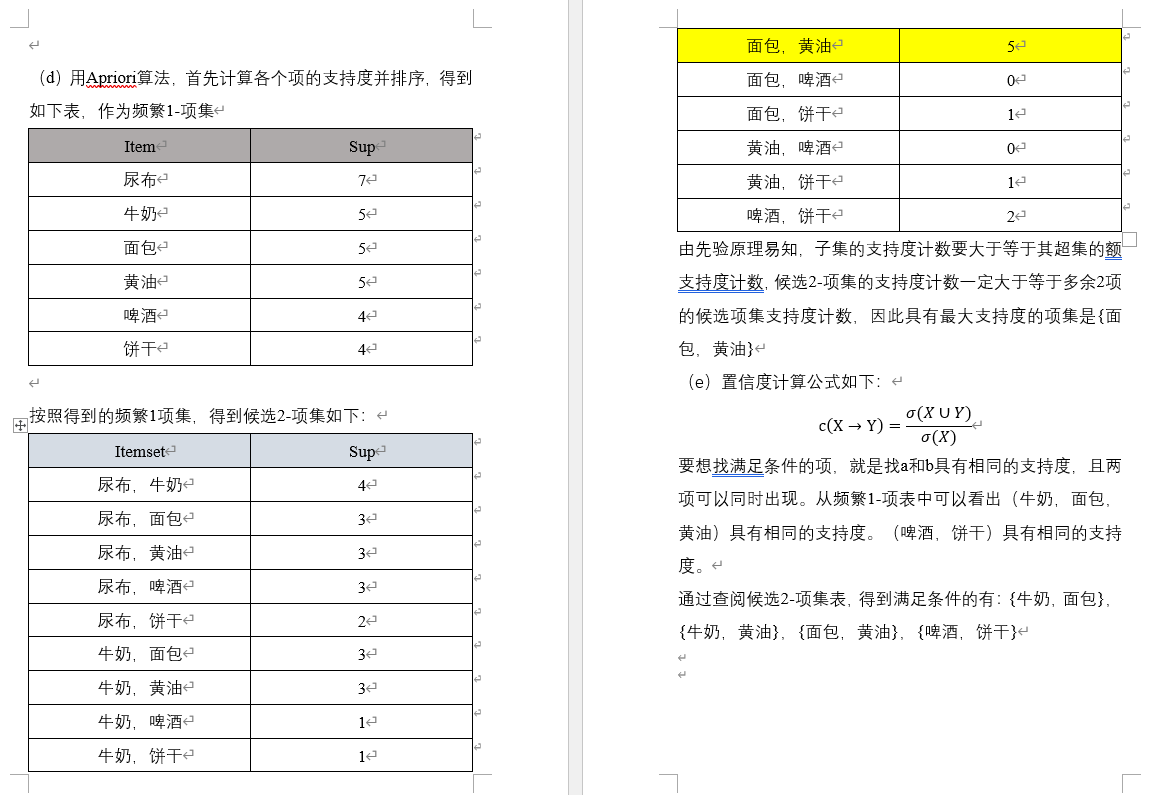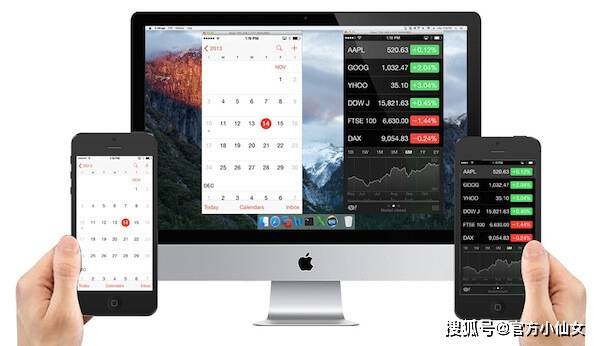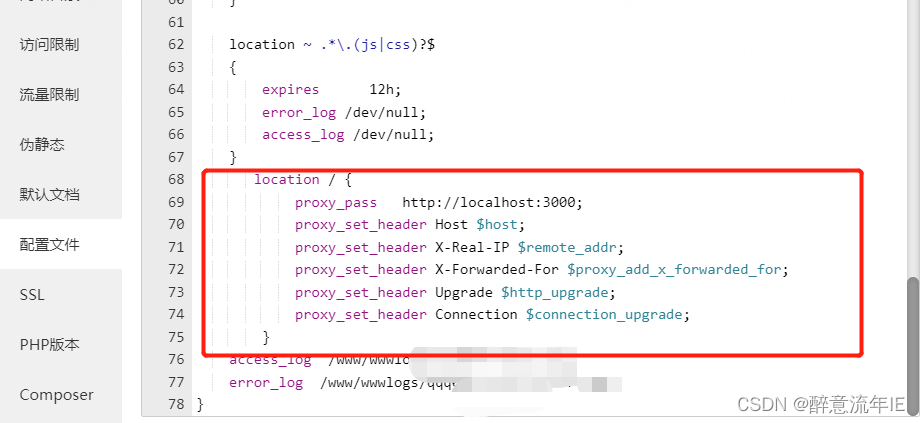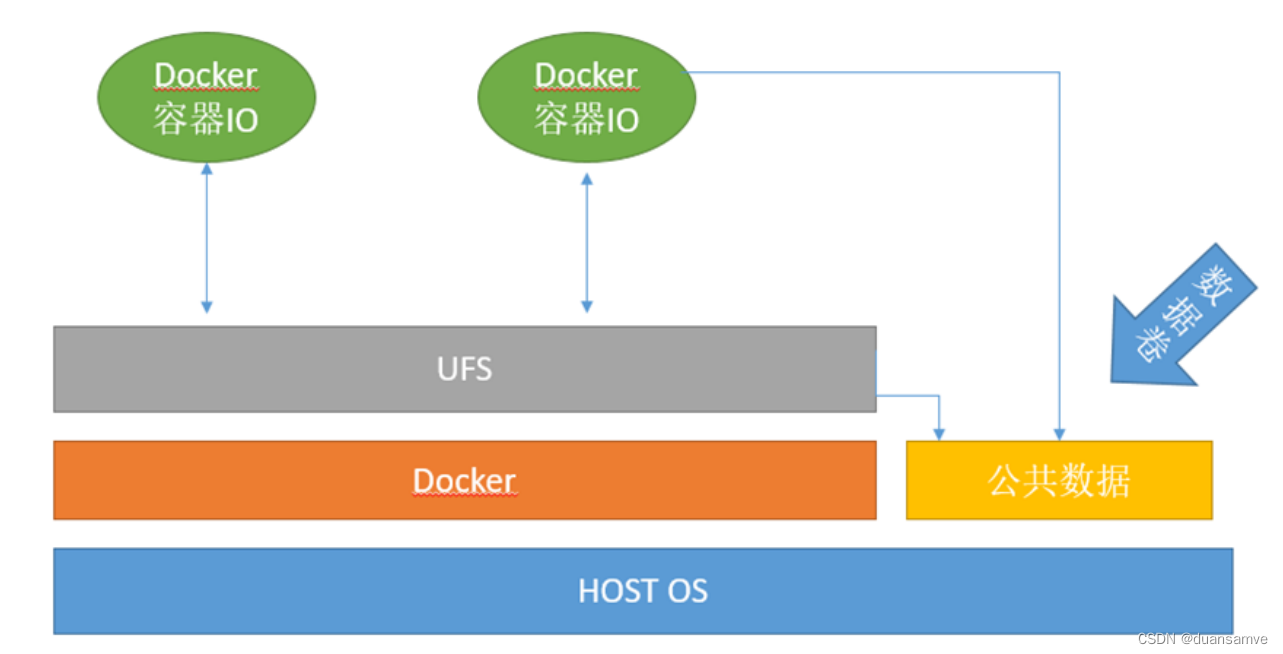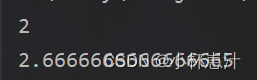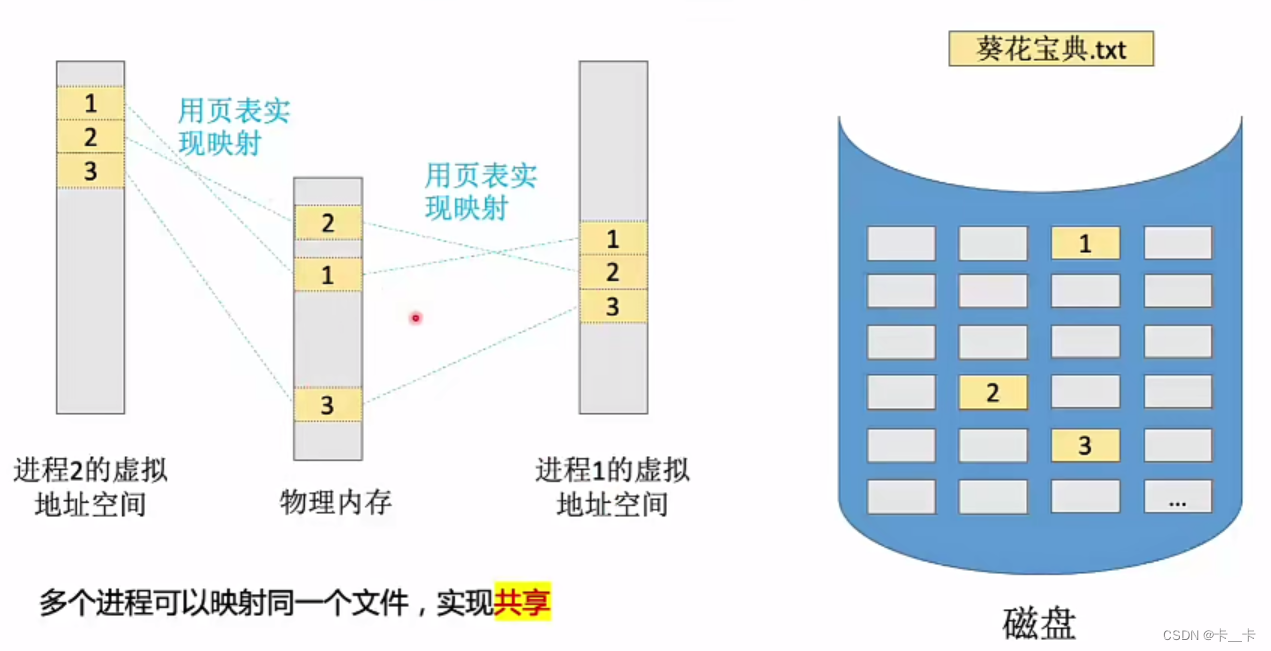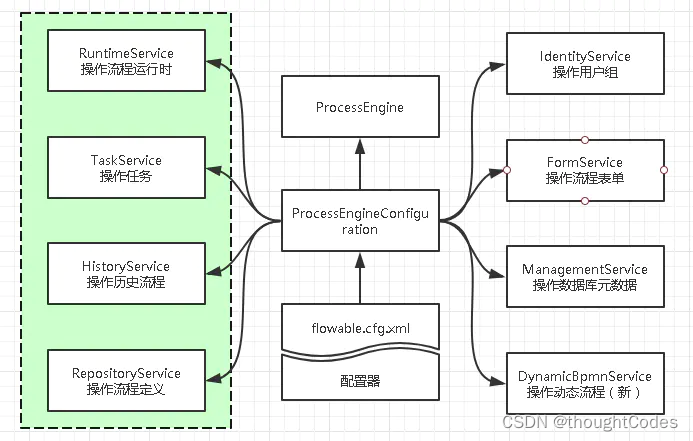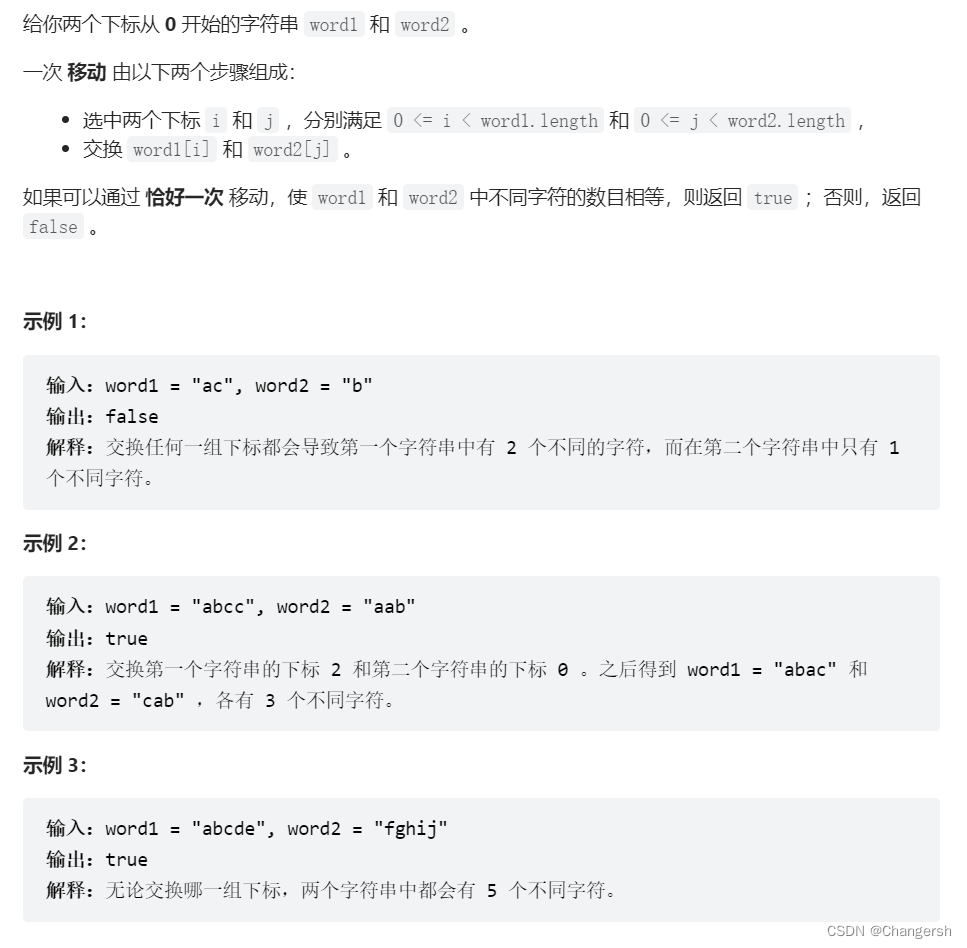前言
最近,突然无法使用Win10的IE,网络连接正常,重置过IE,恢复过高级选项设置,检查过无代理设置,清理过缓存删除IE个人设置,以及清理过DNS解析缓存,IE都会显示无法访问此页面的网络问题
DNS解析缓存,cmd下输入
ipconfig/displaydns //查看系统之前使用过的DNS地址
ipconfig/flushdns //清除DNS解析缓存
使用此博客中的解决方法后,也没有解决
问题解决步骤
(1)打开【网络和Internet】
通过右下角网络图标或者设置按钮、控制面板都可以打开
(2)在打开的界面中,有【高级网络设置】,点击下方【更改适配器选项】
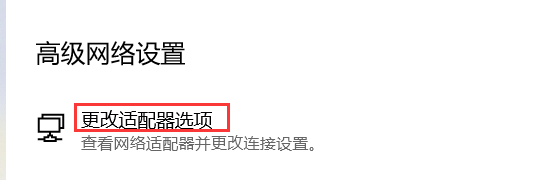
(3)在新打开的界面中,有一个【WLAN】的小图标,右键点击【属性】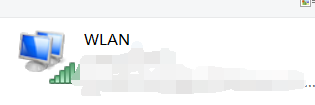
在属性界面中,左键点击一下【Internet协议版本4】后在右下方有一个属性;

(4)在打开的页面中,点击使用下面DNS服务地址选项
建议设置:
首选DNS:223.5.5.5
备选DNS:223.6.6.6

(5)点击确认后,重启一下IE浏览器
总结
解决方法:打开控制面板->网络和共享中心->更改适配器设置->选中正在联网的网络连接->右击选择属性->选择Internet协议版本4(TCP/IPv4)->选择使用指定的DNS->建议设置:首选DNS:223.5.5.5;备选DNS:223.6.6.6。
当然,对于浏览器无法访问网页问题,这只是一种解决方法,可能对各位有用,如果无法解决,可以查看此博客是否能解决,或者从网上自我寻找其他方法。
文章参考


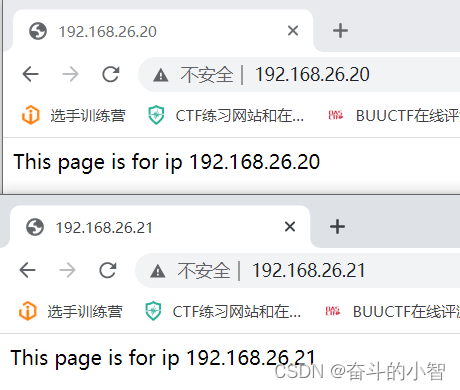
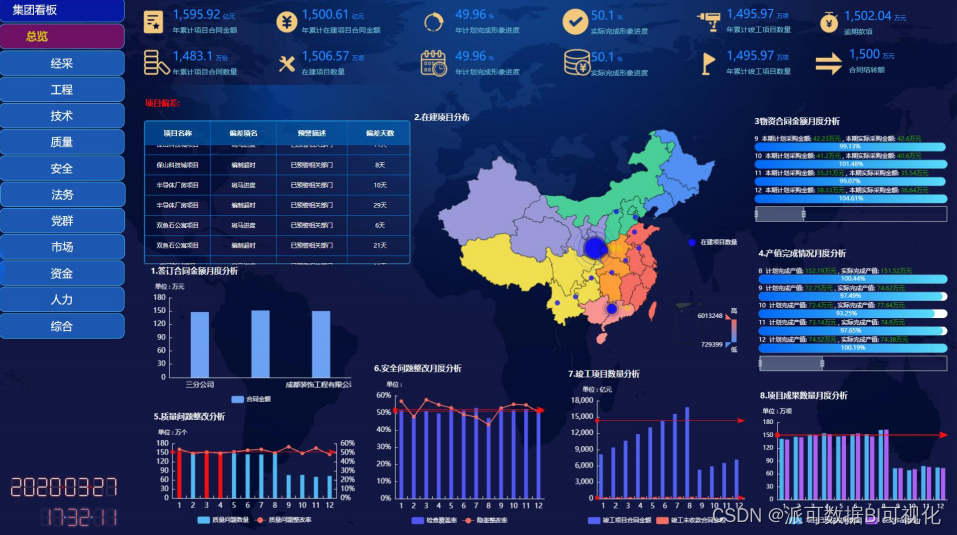

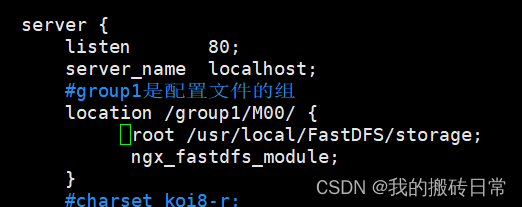
![LeetCode[703]数据流中的第K大元素](https://img-blog.csdnimg.cn/img_convert/19af8564ccb7483cbf6fbcf42cf69c77.png)